配置每個儲存檔案的存取權限
這可由檔案管理員或所有者指定。
為每個已儲存檔案指定使用者與其存取權限。
![]()
若無法存取檔案,請以所有者身份重設其存取權限。檔案管理員可以重設存取權限。若您要存取檔案,卻沒有存取權限,請聯絡所有者。
檔案管理員可使用文件的[變更存取權限]設定來變更文件的所有者。此設定也允許檔案管理員變更所有者及其他使用者的存取權限。
若文件所有者與使用者具有該文件的[完整控制]權限,則可在[變更存取權限]設定下,變更所有者及其他使用者的存取權限。
![]() 從控制面板以檔案管理員或所有者的身份登入。
從控制面板以檔案管理員或所有者的身份登入。
關於如何登入的詳細資訊,請參閱 管理員登入方法。
![]() 按下畫面右上方的[使用者工具](
按下畫面右上方的[使用者工具]( ),關閉初始設定畫面。
),關閉初始設定畫面。
如果出現訊息「您沒有使用此功能的權限。」,請按下[結束]。
![]() 在「首頁」畫面上,按下[文件伺服器]圖示。
在「首頁」畫面上,按下[文件伺服器]圖示。
如果出現訊息「您沒有使用此功能的權限。」,請按下[結束]。
![]() 選擇資料夾。
選擇資料夾。
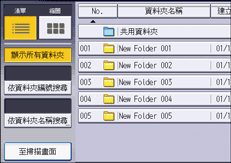
![]() 選擇檔案。
選擇檔案。
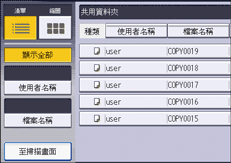
![]() 按下[變更檔案資訊]。
按下[變更檔案資訊]。
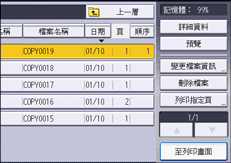
![]() 按下[變更存取權限]。
按下[變更存取權限]。
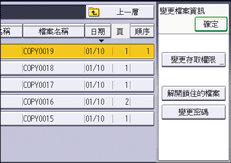
![]() 按下[登錄/變更/刪除]。
按下[登錄/變更/刪除]。
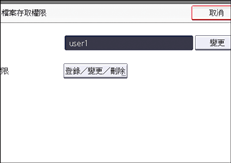
![]() 按下[新登錄]。
按下[新登錄]。
![]() 選擇要指定存取權限的使用者或群組。
選擇要指定存取權限的使用者或群組。
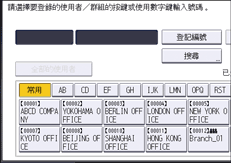
您可選擇多位使用者。
按下[全部的使用者],可以選擇所有使用者。
![]() 按下[結束]。
按下[結束]。
![]() 選擇要指派存取權限的使用者,然後選擇權限。
選擇要指派存取權限的使用者,然後選擇權限。
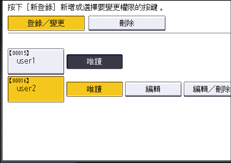
從[唯讀]、[編輯]、[編輯/刪除]或[完整控制]中,選擇存取權限。
![]() 按下[結束]。
按下[結束]。
![]() 按下[確定]。
按下[確定]。
![]() 登出。
登出。
關於登出的詳細資訊,請參閱管理員登出方法。
![]()
這也可以從連接網路的電腦使用網頁瀏覽器指定。(我們使用本機器上安裝的Web Image Monitor。)關於詳細資訊,請參閱Web Image Monitor說明。
「編輯」、「編輯/刪除」及「完整控制」存取權限可讓使用者執行高層次的操作,而這些操作可能導致敏感資訊遺失或變更。建議您僅授予「唯讀」權限給一般使用者。
